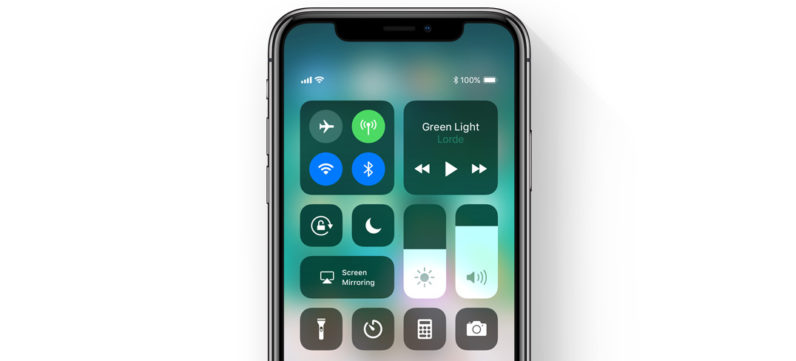2 طرق لتنشيط Bluetooth على كمبيوتر محمول / كمبيوتر بسرعة وسهولة
إذا كان لديك جهاز كمبيوتر أو جهاز كمبيوتر ، فأنت بالتأكيد تفعل ذلكفي كثير من الأحيان استخدامه للأنشطة المختلفة. بدءا من الأنشطة المكتبية لمختلف الوظائف ، وأنشطة التدريس والتعلم ، وما إلى ذلك. هذا ليس مفاجئًا ، نظرًا لأن الميزات الموجودة في هذا الجهاز يمكن أن تغطي جميع المجالات تقريبًا. إحدى الميزات التي يمكنك استخدامها هي ميزة تسمى Bluetooth.
نعم ، بلوتوث. إذا كانت هذه الميزة في الماضي محبوبًا جدًا من قبل مستخدمي HP لحدث تبادل ملفات الموسيقى بين هاتف محمول واحد إلى هاتف محمول آخر ، فمع مرور الوقت يقوم الكمبيوتر أيضًا بتضمين الميزة فيه. ومع ذلك ، أصبحت وظيفة تبادل الملفات تتولى الآن بشكل متزايد العديد من الميزات في تطبيقات الجهات الخارجية أو حتى التطبيق الافتراضي للعلامة التجارية HP.
حتى مع ذلك لا يزال هذا التطبيق أو الميزةتمت صيانته أو حتى استخدامه بكثافة أكبر على كل من الهواتف المحمولة وأجهزة الكمبيوتر. إذا كان هذا التطبيق يستخدم في الماضي بشكل شائع كوسيلة لتبادل الملفات ، فإن وظيفته تزداد اتساعًا الآن. هناك ما لا يقل عن 6 وظائف Bluetooth يتم استخدامها حاليًا على نطاق واسع من قبل مجتمع هوس الأداة في جميع أنحاء العالم.
الوظيفة الأولى للبلوتوث ، لا شيء آخر ولا ، بالطبع ، كوسيلة لإرسال ونقل الملفات. تسمح لنا هذه الميزة بتبادل البيانات بطريقة لاسلكية عملية للغاية وخالية من المتاعب. ثم الوظيفة التالية ، يمكنك استخدام Bluetooth لطباعة المستندات المختلفة باستخدام طابعة لاسلكية يستخدم اتصالها Bluetooth فقط. يمكنك الآن أيضًا استخدام ماوس لاسلكي أو أكثر شيوعًا يسمى Bluetooth اللاسلكية بمساعدة Bluetooth.
بالإضافة إلى الماوس والطابعة ، يمكنك الآن أيضًااستمتع بالموسيقى لاسلكيًا ، نظرًا لوجود الكثير من السماعات غير اليدوية ومكبرات الصوت التي تدعم الأداء اللاسلكي ، والمعروف أيضًا باسم اللاسلكي ، وتعتمد على دعم أداء Bluetooth لتوصيله بالكمبيوتر. أخيرًا ، يمكنك أيضًا استخدام Bluetooth كمودم يسمح لك بالبقاء على اتصال بالإنترنت.
2 طرق لتشغيل Bluetooth على كمبيوتر محمول / كمبيوتر
كلما كانت التكنولوجيا أكثر تعقيدًا الآن بدقةالاعتماد على البلوتوث كجهاز واجهة شبكة ، مما يجعل البلوتوث يبحث عنه ويستخدمه بشكل متزايد. لهذا السبب نريد مساعدتك في تنشيط Bluetooth على جهاز الكمبيوتر الخاص بك. هناك طريقتان لتمكين Bluetooth على كمبيوتر محمول / كمبيوتر يمكنك تجربته ، أولاً من خلال الإعدادات والثانية من خلال إدارة الأجهزة.
1. افتح Bluetooth عبر قائمة الإعدادات
1. لفتح قائمة ابدأ، ثم يمكنك النقر فوق الرمز الإعداد كما هو مبين في الصورة أدناه.

2. بعد ذلك سيتم توجيهك إلى الصفحة إعدادات Windows. يمكنك النقر الأجهزة.

3. سيتم توجيهك بعد ذلك إلى صفحة Bluetooth والأجهزة الأخرى. الرجاء الضغط البلوتوث والأجهزة الأخرى في علامة التبويب اليسرى. انقر فوق علامة تحت الكتابة البلوتوث لتنشيط هذه الميزة على جهاز الكمبيوتر الخاص بك.

4. يمكنك الآن استخدام هذه الميزة لتشغيل العديد من الأنشطة القائمة على الاتصال اللاسلكي.
2. تنشيط البلوتوث من خلال إدارة الأجهزة
إلى جانب إعدادات Windows ، يمكنك أيضًا فتح بلوتوث وتنشيطه باستخدام مدير الجهاز. يمكن الاطلاع على خطوات تنشيط Bluetooth على كمبيوتر محمول / كمبيوتر عبر مدير الجهاز أدناه:
1. بعد ذلك تفتح لوحة تحكمثم اختر الأجهزة والصوت.

2. سيتم توجيهك بعد ذلك إلى الصفحة الأجهزة والصوت. الرجاء الضغط مدير الجهاز كما ترون في الصورة أدناه.

3. بعد ذلك سيتم توجيهك إلى الصفحة مدير الجهاز. انقر فوق الكتابة البلوتوث. سيكون هناك علامة تحذير على أحد الرموز البلوتوث كإشارة إلى أن الميزة لا تزال في حالة معطلة. لتمكينه ، يرجى النقر بزر الماوس الأيمن على أيقونة Bluetooth ، ثم النقر فوق تمكين الجهاز.

4. سترى أن علامة التحذير قد اختفت. هذا يعني أنه يمكنك استخدام ميزة Bluetooth على جهاز الكمبيوتر الخاص بك.

وبالتالي عدة طرق لتنشيط البلوتوثعلى جهاز كمبيوتر محمول / كمبيوتر يمكنك تجربته. أنت حر في اختيار الطريقة التي تريد استخدامها ، كما أن أي من الطريقتين أعلاه يطبقهما بنفس القدر من السهولة حتى للمبتدئين. اتمنى ان يكون مفيدا لكم جميعا